Úplný průvodce řešením problémů, které iTunes neustále zamrzají nebo padají
Zajímá vás, zda zde budete moci získat odpovědi na problém s neodpovídáním iTunes? Pokračujte ve čtení, když se chystáte najít všechna možná řešení, jak se zbavit problémů, které iTunes nereagují, jednoduše podle jednoduchých postupů. Když začnete číst tento článek, dejte si šálek horké kávy v pohodlí své pohovky.
Pokud vaše iTunes při stahování filmu nebo poslechu hudby pomocí iPhonu, iPadu nebo iPodu s počítačem neustále zamrzají, znamená to, že došlo k problému, který může poškodit i ostatní aplikace. Proto, abychom napravili, že vaše iTunes neustále padají, uvedli jsme nejspolehlivější a nejjednodušší řešení, aby byl celý proces pohodlný. V tomto článku jsme navrhli 6 účinných technik, jak se těchto chyb zbavit, abyste mohli své iTunes znovu používat v normálním stavu.
- Část 1: Co může způsobit, že iTunes neustále zamrzají/padnou?
- Část 2: 5 řešení, jak opravit problém s tím, že iTunes nereagují nebo se zhroutí
Část 1: Co může způsobit, že iTunes neustále zamrzají/padnou?
Pokud se tedy ptáte, proč vaše iTunes stále padá, pak je jednoduché, že existuje nějaký problém buď s aplikací, USB nebo počítačem, ke kterému byl připojen. Pokud se nemýlíme, možná jste zažili, že kdykoli se pokusíte vytvořit spojení mezi iPhonem a počítačem, iTunes přestanou reagovat a nedovolí vám postupovat dále.
1. Je možné, že váš kabel USB buď není kompatibilní, nebo jej nelze připojit. To se stává mnoha uživatelům, když se pokoušejí navázat spojení přes své rozbité nebo poškozené kabely USB. Také v tomto případě doporučujeme použít originální vysokorychlostní kabel k vytvoření vhodného připojení.
2. Kromě toho, pokud jste použili nějaké zásuvné moduly třetích stran, zkuste je zakázat nebo úplně odstranit, abyste mohli úspěšně vstoupit do iTunes
3. Navíc někdy Antivirový software, který byl nainstalován na vašem PC, například Norton, Avast a mnoho dalších, může také omezit připojení a nechat jej ve stavu zmrazení. Můžete tedy antivirus deaktivovat a zkusit, zda problém přetrvává.
4. A konečně, může také existovat šance, že verzi iTunes, která je aktuálně na vašem zařízení, je třeba aktualizovat na nejnovější verzi, aby bylo možné připojení.
Část 2: 5 řešení, jak opravit problém s tím, že iTunes nereagují nebo se zhroutí
Níže jsou uvedeny některé skutečně účinné metody, které můžete použít, pokud vaše iTunes stále zamrzají. Vložili jsme také snímky obrazovky, abychom těmto technikám umožnili lépe porozumět.
1) Upgradujte na svém počítači nejnovější verzi iTunes
Dobře, takže první věci! Ujistěte se, že nepoužíváte zastaralý software iTunes, který nemusí být podporován novým zařízením iOS od upgradu iOS 11/10/9/8. To může mít za následek problémy s nekompatibilitou, když se pokoušíte vytvořit připojení. Sledujte stránku aktualizací, protože Apple často přichází s aktualizacemi softwaru iTunes. Kromě vylepšení softwaru obsahují tyto aktualizované verze také opravy chyb a chyb, které jsou pro uživatele iPhone mimořádně přínosné. Celkově by aktualizace iTunes mohla také vyřešit tento problém s padáním iTunes. Podívejte se na níže uvedený obrázek, abyste pochopili, jak zkontrolovat aktualizace.
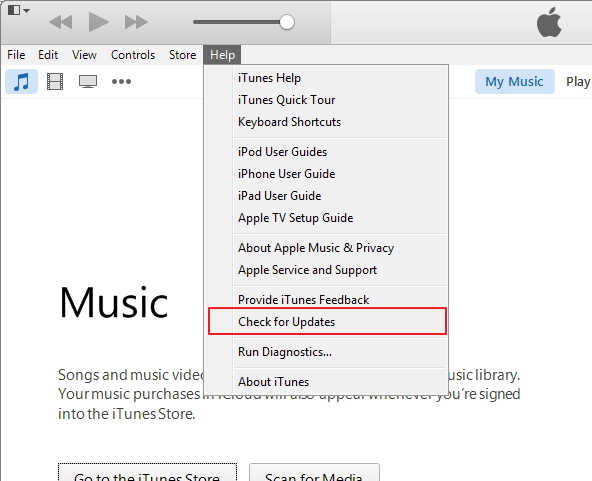
2) Zkontrolujte připojení USB nebo vyměňte jiný kabel USB dodaný společností Apple
Dalším řešením, jak se tohoto problému zbavit, je zkontrolovat kabel USB, který používáte k připojení. To je důležité, protože problém s kabelem, který neumožňuje správné připojení, může také způsobit zamrznutí iTunes. . Jak již bylo zmíněno, uvolněný nebo přerušený kabel USB může omezit komunikaci mezi zařízením iOS a iTunes. Nejen to, musíte také zjistit, zda port USB funguje správně, vložením dalších ovladačů, abyste zkontrolovali, zda je problém v drátu nebo portu, což také vede k tomu, že iTunes nefungují správně. připojení telefonu k nízkorychlostnímu portu, jako je ten na klávesnici, může způsobit zamrznutí procesu synchronizace. Chcete-li to vyřešit, ujistěte se, že váš kabel USB a port jsou v souladu se značkou a jsou schopné připojení.

3) Odinstalujte zásuvné moduly pro konflikty třetích stran
V tomto případě musí uživatel pochopit, že instalace pluginů třetích stran může vést ke konfliktům s iTunes. V tomto případě nebude iTunes fungovat normálně nebo může během procesu selhat. To lze ověřit kliknutím na „Shift-Ctrl“ a otevřením iTunes v nouzovém režimu. Pokud však připojení neprobíhá, možná budete muset odinstalovat pluginy, abyste obnovili funkce iTunes.
4) K zajištění normálního fungování iTunes použijte antivirový software
Tento je spíše o zabezpečení vašeho zařízení spolu s navazováním spojení s jinými zařízeními iOS. Ve vašem systému může být virus, který nutí iTunes chovat se abnormálním způsobem, což dále vytváří problémy. Problém může vyřešit odstranění viru. Důrazně vám tedy doporučujeme stáhnout si bezplatnou verzi nebo zakoupit antivirový program, který vám pomůže uchovat vaše informace v bezpečí spolu s vytvořením zabezpečeného spojení s jinými zařízeními. Doporučujeme používat Avast secure me nebo Lookout Mobile Security, protože oba tyto programy jsou jedním z nejlepších antivirových nástrojů.
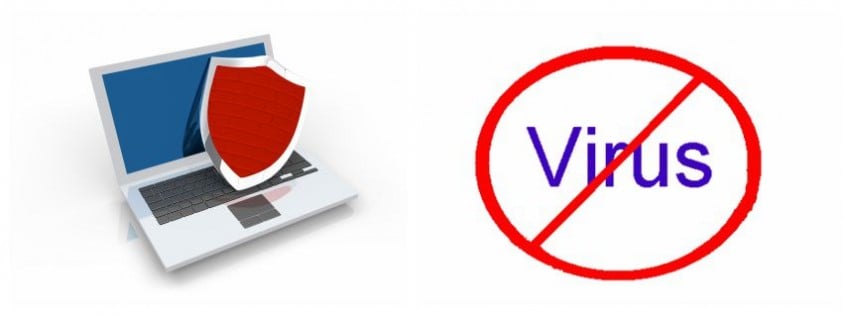
5) Zavřete na počítači aplikaci s velkou pamětí RAM
Toto je poslední technika, ale rozhodně ne ta nejmenší. Pokud vás zajímá, proč moje iTunes nereaguje, pak by to mohl být také viník. K tomu dochází, když jakákoli aplikace nainstalovaná na vašem počítači využívá příliš mnoho paměti RAM a nenechává nic pro ostatní aplikace. Chcete-li to vyřešit, musíte tuto konkrétní aplikaci zjistit a před inicializací procesu ji zavřít. Pokud například váš antivirový program skenuje, můžete jej na chvíli zastavit, než se pokusíte otevřít iTunes.
Celkově vzato doufáme, že tento článek poskytl dostatek světla k tomuto problému a nyní jej můžete vyřešit sami, aniž byste potřebovali něčí pomoc. Také bychom rádi, abyste nám poskytli zpětnou vazbu k tomuto článku, abychom mohli v budoucnu provádět vylepšení.
poslední články